Реклама
Виндовс регистар је застрашујуће место на први поглед. То је место на којем корисници електричне енергије могу да мењају Виндовс поставке које нису изложене на другом месту. Када тражите како у Виндовс-у нешто променити, често пронађете чланке који вам говоре да уређујете регистар.
Ако требате да уредите регистар, не брините. Направити подешавање регистра је лако све док знате које поставке мењате. Међутим, морате бити опрезни приликом уређивања регистра Виндовс-а јер можете стварати ненамерне проблеме.
Шта је Виндовс регистар?
Виндовс регистар је база података која чува широк спектар подешавања конфигурације. Овде се чувају скоро сва подешавања конфигурације која су укључена у Виндовс. Програми трећих произвођача такође могу да користе регистар за чување поставки, мада могу да чувају и поставке у конфигурационим датотекама - избор је на сваком програму.

Многе опције изложене у регистру нису доступне другде у Виндовс-у. Постоји широк избор напредних подешавања која не можете променити без уређивања регистра. Неке од ових поставки доступне су кроз Виндовс Гроуп Полици - али Виндовс Едитор Полици Полици доступан је само професионалним верзијама оперативног система Виндовс. Ако користите непрофесионалну верзију оперативног система Виндовс, уређивање Виндовс регистра је вероватно једини начин за уређивање неких од ових поставки.
Виндовс Регистри Едитор је ГУИ за Виндовс Регистри који вам омогућава да прегледате и измените његов садржај.
Како отворити Виндовс Регистри
Упозорење: Саветујем изузетну опрезност приликом уређивања Виндовс регистра. Не скачите у уређивач регистра и почните брисати све што желите. Не мењајте никакве уносе у регистру не знајући шта тачно желите да измените. Ако знате шта радите и пажљиво уређујете само исправне вредности, не бисте требали имати проблема.
Међутим, ако започнете брисање, уређивање и угађање регистарских кључева, можете оштетити инсталацију Виндовс-а након поправка. Само цела поновна инсталација ће опоравити ваш систем у том тренутку и могли бисте изгубити пуно података у том процесу. (Иако јесте могуће да ресетујете свој Виндовс Регистри Како ресетирати Виндовс регистар на подразумеване вредностиАко сте забрљали Виндовс регистар, надамо се да имате резервну копију. Ако не, имате кратку листу опција да решите проблем. Опширније .)
Да бисте отворили Уређивач регистра, откуцајте регедит на траци за претрагу менија Старт, а затим изаберите Најбоље подударање.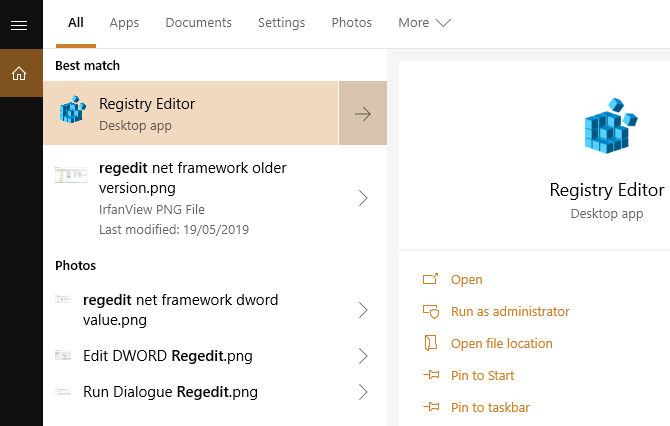
Како уредити Виндовс регистар
Ако знате одређену вредност коју желите да промените, можете се кретати кроз структуру стабла Виндовс регистра.
Кликните стрелице да бисте отворили следећу грану мапа док не пронађете оно што тражите. На пример, ако желим да изменим опцију контекстног менија „Додај у ВЛЦ листу репродукције“, прегледао бих ХКЕИ_ЦЛАССЕС_РООТ \ Дирецтори \ схелл \ АддТоПлаилистВЛЦ, развлачење сваке гране мапе док не дођете до одредишта вредност.

Алтернативно, можете да користите функцију претраге Регистри Едитор-а. Притисните ЦТРЛ + Ф да отворите Финд. Тада можете да унесете кључ, вредност или низ података који тражите. Функција проналаска уређивача регистра не враћа увек оно што тражите. Ако не врати никакве вредности, вратите се на ручну претрагу. Алтернативно, погледајте хзбог отварања Виндовс регистра на било који тастер без претраживања Како отворити Виндовс регистар на било који кључУређивањем регистра можете да унесете све врсте промена у Виндовс. Ако вам се учини да скачете по читавом Регистру, ево како у секунди можете прескочити било који кључ. Опширније !
Да бисте уредили вредност, кликните десним тастером миша на име и изаберите Измени. Промените вредност вредности на одговарајуће и притисните ОК.
Како створити нову вредност регистра регистра Виндовс
Понекад ћете можда требати да креирате нову вредност регистра. На примјер, ако вриједност регистра за поставку коју желите уредити не постоји, можете је креирати. Међутим, да би нова вредност функционисала, морате бити сигурни да се налазите у одговарајућој фасцикли регистра. Нема потребе за постављањем нове вредности регистра у било коју стару мапу; то може негативно утицати на ваш систем или још горе.
Прво проверите да ли сте на исправној локацији уређивача регистра. Затим кликните десним тастером миша десно окно и изаберите Ново> [врста вредности регистра]. Унесите име вредности, доделите јој атрибуте који су јој потребни и притисните ОК. Звучи нејасно? То је зато што ћете нове регистарске вредности креирати само за сваки случај, а постоји неколико различитих типова вредности регистра. Генерално, створићете ДВОРД (32-битну) вредност. Али то није увек случај.

Ако кључ или мапа, која вам је потребна, не постоји, креирајте исправну структуру мапе креирајући нове поткључеве у свакој мапи. На пример, ако требате да промените вредност у Фоо \ Бар, креирајте тастер „Фоо“ ако га не постоји, а затим креирајте тастер „Бар“ унутар њега.
Како извести и увести датотеке регистра система Виндовс
Едитор регистра такође подржава увоз и извоз .рег датотека.
Извези
Можете да креирате сопствене .рег датотеке да бисте направили резервне копије одређених кључева регистра. Прављење резервне копије одлична је идеја ако намеравате да уредите регистар Зашто Виндовс аутоматски спрема регистар?Нисте сигурни шта ради Виндовс Регистри? Питате се како да је сачувате, вратите или сигурносну копију? Прочитајте овај чланак да бисте сазнали. Једноставније је него што можда мислите. Опширније . Можете да направите сигурносну копију појединачних кључева и вредности или целог регистра. Иако израда сигурносних копија читавог регистра звучи много времена, није. За већину људи регистар ће износити стотине мегабајта. На примјер, мој цијели Виндовс регистар тежи 167МБ, као што можете видјети доље:

У сваком случају, повратак на извоз. Кликните десним тастером миша на регистар кључ (на левој табли), изаберите Извези. Садржај кључа биће сачуван у .рег датотеци на рачунару.
Увоз
Двокликните .рег датотеку додаће њен садржај у ваш регистар. Додавање .рег датотеке у ваш регистар поједностављује процес извођења хакова у регистру. Уместо да ручно креирате или мењате сваку вредност, двоструким кликом на .рег додаје се свака вредност, стављајући их у свој регистар без грешке. За многе хакове или преинаке регистра, морат ћете поново покренути систем прије него што промјена ступи на снагу.

Наћи ћете .рег датотеке на мрежи. Међутим, не бисте требали преузимати и покретати ниједну стару .рег датотеку. Злонамерна датотека регистра може да уништи поставке система са једном датотеком. Пре него што покренете .рег датотеку, кликните је десним тастером миша и изаберите Уредити. Садржај датотеке регистра отвориће се у Нотепад-у (или алтернативном уређивачу текста), показујући тачно шта ћете инсталирати ако двокликните.
Разумљиво, нећете схватити чему служи сваки унос. Не могу ни једно ни друго. Када нисте сигурни, извршите интернетску претрагу дотичног кључа регистра како бисте утврдили је ли доброћудан.
Три корисна регистратора који треба покушати
Постоји мноштво корисних хакова у регистру и подешавања која можете направити. Ево три за почетак.
1. Отворите задњи активни прозор на траци задатака
Да ли сте икада кликнули на икону на траци са задацима и пожелели да отвори последњи активни прозор тог програма? И јесам, па сам открио да је овај регистар подешен што "поправља" проблем.
Отворите уређивач регистра и пређите на:
ХКЕИ_ЦУРРЕНТ_УСЕР \ СОФТВАРЕ \ Мицрософт \ Виндовс \ Актуелно \ Верзија \ Екплорер \ АдванцедЗатим кликните десним тастером миша на десној табли и изаберите Нова> ДВОРД (32-битна) вредност. Именуј ЛастАцтивеЦлицк, промијенити Подаци о вредности до 1и притисните ОК.
2. Уклоните дугме ОнеДриве из програма Филе Екплорер
Још нешто што ме излуђује је упорност дугмета ОнеДриве. Не користите ОнеДриве? Можете да користите подешавање регистра да бисте уклонили дугме из Филе Екплорер-а.
Отворите уређивач регистра и пређите на:
ХКЕИ_ЦЛАССЕС_РООТ \ ЦЛСИД \ {018Д5Ц66-4533-4307-9Б53-224ДЕ2ЕД1ФЕ6}Дупли клик Систем. ИсПиннедТоНамеСпацеТрее, подесите Подаци о вредности до 0 и притисните ОК.
3. Промените размак иконе на радној површини
Да ли сте икада желели да промените простор између икона на радној површини? За то можете користити подешавање регистра регистра!
Отворите уређивач регистра и пређите на:
ХКЕИ_ЦУРРЕНТ_УСЕР \ Цонтрол Панел \ Десктоп \ ВиндовМетрицсПостоје два мерења размака која морате да измените. На левој табли пронађите ВиндовМетрицс кључ. На левој табли пронађите вредности за ИцонСпацинг и ИцонВертицалСпацинг. Први контролира хоризонтални размак, док други контролира вертикални.
Да ли је уређивање регистра Виндовс-а једноставно?
Уређивање Виндовс регистра је лако - све док се полако крећете. То значи да не додајете случајне датотеке регистра без провере, не правите се са вредностима регистра које не разумете, и увек правите резервну копију пре него што направите промене регистра.
Желите још један савет регистра Виндовс? Софтвер за чишћење регистра је змијско уље! Кориштење чистача регистра: Да ли се заиста прави разлика?Огласи за средства за чишћење регистра широм света. Тамо је читава индустрија нагнута да убеди неискусне кориснике рачунара да им регистар треба поправити, и да за десет једноставних плаћања од 29,95 УСД, њихов ... Опширније Али знање о коришћењу регистра може вам помоћи исправите проблеме попут грешке ДистрибутедЦОМ.
Гавин је старији писац за МУО. Такође је уредник и СЕО менаџер за сестрино крипто фокусирано седиште МакеУсеОф, Блоцкс Децодед. Има БА (Хонс) савремено писање с дигиталним уметничким праксама које су провалиле из Девонских брда, као и више од деценије професионалног искуства у писању. Ужива у великим количинама чаја.

